Premiere Pro를 사용하여 2개의 Premiere 대안으로 비디오 속도를 높이는 방법 배우기
Premiere pro는 전문 비디오 편집에 사용하기 위해 Adobe에서 개발한 최고급 소프트웨어 중 하나입니다. 또한 이 도구의 성능은 이미 이것을 사용하고 있는 많은 사용자들로부터 찬사를 받았습니다. 사실, 우리는 이 도구를 사용하여 비디오 속도를 높이는 방법을 가르칠 것입니다. 그렇게 하면 많은 설정을 거치거나 먼저 수행할 작업을 수행하지 않아도 됩니다. 그리고 지금, 우리가 당신에게 가르쳐 보자 Premiere Pro에서 비디오 속도를 높이는 방법 그리고 그에 대한 대안은 무엇인가.
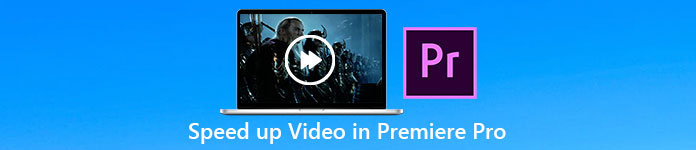
1부. Premiere Pro에서 비디오 속도를 높이는 방법
구매하여 사용하고 싶은 최고급 비디오 편집기는 어도비 프리미어 프로. 이 도구는 전문가가 확실히 사용하고 싶어하는 전체 패키지입니다. 이 소프트웨어는 당신이 프로라면 하고 싶어하는 편집 작업을 처리할 수 있기 때문입니다. 또한 인상적인 출력을 원한다면 이 도구를 사용하는 방법을 배워야 합니다. 그러나 Premiere Pro 사용 방법을 배우는 것은 확실히 시간이 많이 걸리므로 바쁜 사람이라면 이것이 최후의 수단이 되어야 합니다. 그러나 배우고자 하는 열망이 있고 많은 자유 시간이 있다면 이것을 시도해야 합니다.
또한 이 도구를 사용하려면 다른 비디오 편집 도구에 비해 말 그대로 고가이기 때문에 많은 돈을 써야 합니다. 이제 Adobe Premiere Pro cc 2018 이상 버전을 사용하여 비디오 속도를 높이는 방법을 배우고 싶다면 아래의 간단한 단계를 따르십시오.
Adobe Premiere Pro에서 비디오 속도를 높이는 방법에 대한 단계:
1 단계. 공식 웹 사이트에서 Adobe Premiere Pro를 구입하고 다운로드하십시오. 그런 다음 도구를 실행하여 속도를 높이십시오.
2 단계. 클릭 파일, 다음으로 진행하십시오. 새로운 과 계획 이와 같은 인터페이스가 나타날 때까지 기다렸다가 클릭하십시오. 확인 계속하려면. 폴더를 열고 비디오를 찾은 다음 파일을 끌어다 놓습니다. 미디어 브라우저 옆에 붙여넣기 타임 라인.
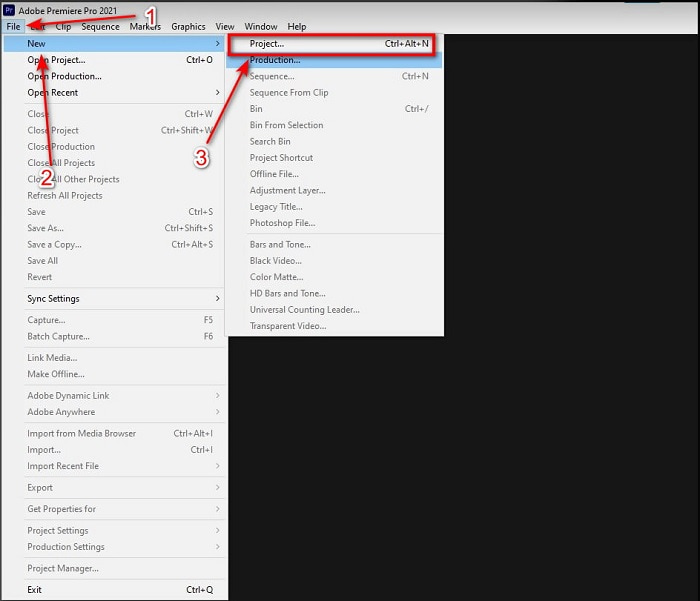
3 단계. 타임라인에 삽입한 동영상을 클릭하고 클립 상단에. 그럼 그 밑에는 속도/시간 그리고 그것을 쳤다. 원하는대로 속도 백분율을 변경하고 클릭하십시오. 확인 속도 향상을 저장하고 파일을 저장하려면 수출 단추.
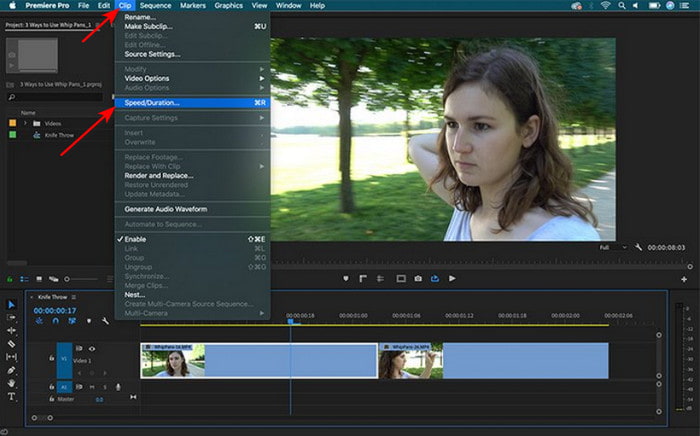
2부. 비디오 속도를 높이는 최고의 Premiere Pro 대안 2
1. 비디오 컨버터 궁극
속도를 높이는 것이 문제라면 이것이 해결 방법이어야 합니다. 비디오 컨버터 궁극. 다른 비디오 편집기와 달리 이 놀라운 도구는 모든 종류의 편집, 변환, GIF 메이커, 부스터, 리버스, 속도 향상 등의 작업에서 최고입니다. 또한 Adobe Premiere Pro와 같은 고급 기능을 단순화된 버전으로 제공하므로 많은 사용자가 이미 이 소프트웨어를 좋아합니다. 그 외에는 사용하기 매우 간단한 고급 기능을 제공하는 도구를 찾을 수 없습니다. 기본적으로 Video Converter Ultimate와 같은 것은 없습니다. 이 도구는 유료이지만 지출할 모든 비용의 가치가 있으며 매우 저렴합니다. 자, 이제 알고 싶다면 Premiere Pro에서 비디오 속도를 높이는 방법 그런 다음 아래에 따라 이 단계를 따르십시오.
Video Converter Ultimate의 도움으로 비디오 속도를 높이는 방법에 대한 단계:
1 단계. 컴퓨터 드라이브에 소프트웨어를 다운로드한 다음 설치하여 계속 진행하십시오.
무료 다운로드Windows 7 이상안전한 다운로드
무료 다운로드MacOS 10.7 이상안전한 다운로드
2 단계. 도구를 시작한 다음 공구 상자 비디오 속도 컨트롤러를 찾습니다.
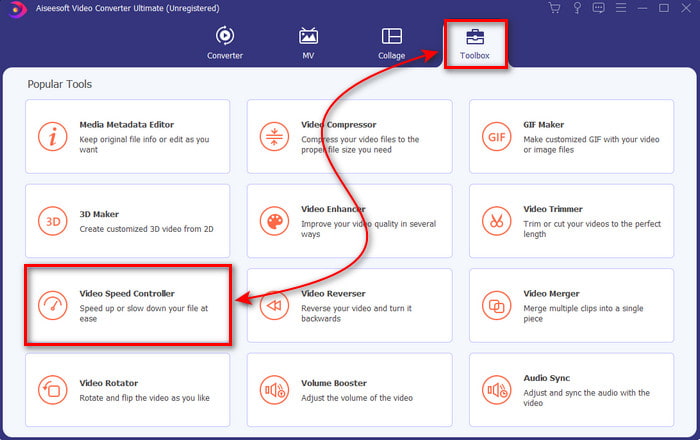
3 단계. 비디오를 추가하려면 + 버튼을 클릭하여 속도를 높이십시오. 그런 다음 폴더에서 파일을 찾아 클릭하십시오. 열다 동영상 파일을 삽입합니다.
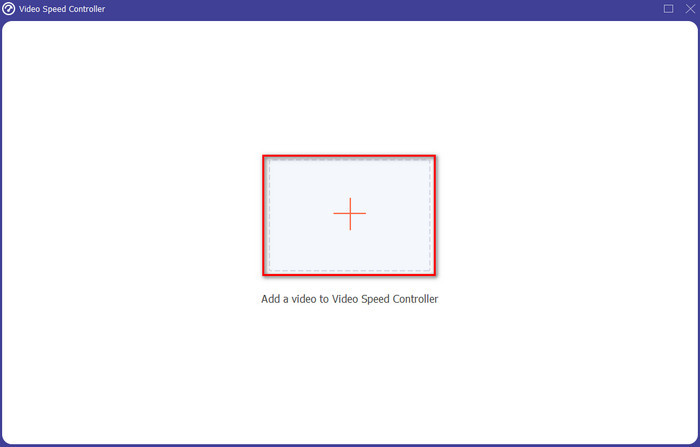
4 단계. 그런 다음 상자 옵션. 이제 비디오 속도에 만족하면 다음을 클릭하십시오. 수출 컴퓨터에 직접 저장합니다.
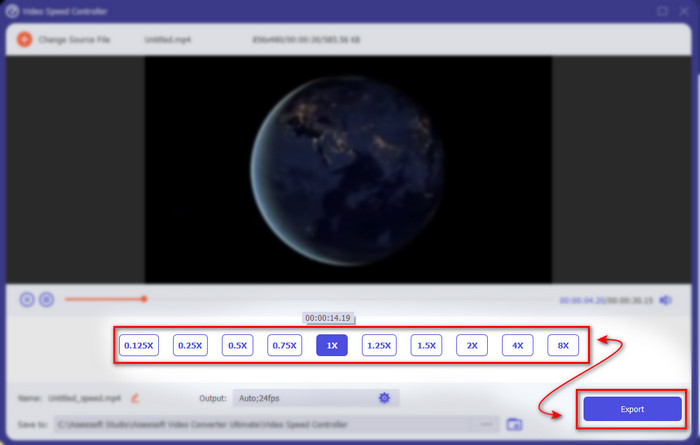
5 단계. 내보내기 프로세스가 완료되면 폴더가 팝업됩니다. 이전에 속도를 높인 파일을 클릭하고 비디오 속도 향상의 품질 손실 없이 놀랐습니다.
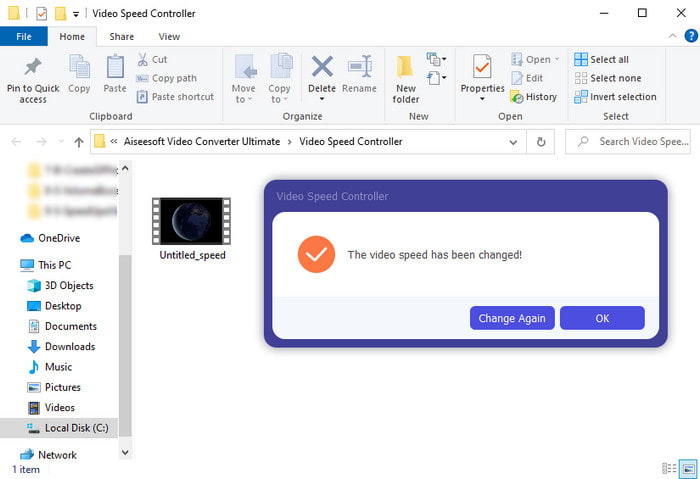
2. 아이무비
Mac이 있는 경우 이미 Mac에 사전 설치되어 있기 때문에 이 도구를 반드시 사용해야 합니다. iMovie 이 도구가 제공하는 무료 기능 때문에 사용하고 싶은 인기 있는 비디오 편집기 중 하나입니다. Windows 사용자인 경우 PC에서 사용할 수 없기 때문에 이 도구를 사용할 수 있을 것으로 기대하지 마십시오. 이 도구는 여전히 무료로 사용할 수 있지만 이 도구에서는 사용할 수 없는 주요 편집 기능과 같은 몇 가지 문제가 있습니다. 그러나 예산이 빠듯한 경우 Mac 사용자를 대상으로 해야 합니다. 또한 다음과 같은 것을 달성하고 싶다면 Premiere Pro 속도 향상 비디오 그런 다음 아래 단계를 따르세요.
iMovie에서 비디오 속도를 높이는 방법:
1 단계. Mac에서 iMovie를 열고 파일 그 다음에 미디어 가져 오기 계속하려면 파일을 선택하십시오.
2 단계. 이전에 삽입한 비디오를 타임 라인. 그런 다음 타임라인에서 비디오 파일을 클릭하여 속도를 조정할 수 있습니다. 오른쪽에서 속도 그런 다음 드롭다운 목록에서 적용하려는 속도를 선택합니다.
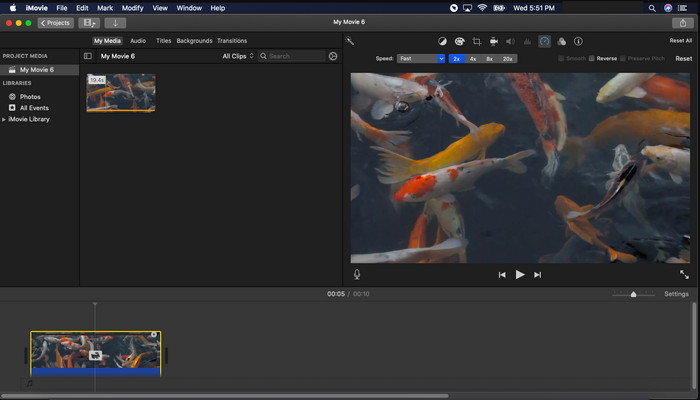
3 단계. 가속 클릭 적용 후 수출 과 파일 내보내기 비디오의 속도 향상 버전을 저장합니다.
3부. Premiere Pro 속도 향상에 대한 FAQ
Premiere Pro에서 비디오 속도를 늦출 수 있습니까?
물론 그렇습니다. 맨 위에서 했던 것과 동일한 절차를 따르십시오. 그러나 이제 백분율이 100 미만으로 변경되어 속도가 느려집니다. 또는 여기를 클릭하여 방법을 배울 수 있습니다. 비디오 속도를 늦추다 상세히.
Premier Pro에서 비디오를 얼마나 빨리 설정할 수 있습니까?
비디오 속도에 설정할 수 있는 최대 백분율은 10,000% 퍼센트입니다. 그러니 진짜인지 알고 싶다면 직접 확인하고 속도를 10,000%로 설정하면 된다.
Adobe Premiere Pro에 시스템 요구 사항이 있습니까?
실제로 그렇습니다. Adobe 소프트웨어가 도구를 올바르게 사용할 수 있는 데 필요한 최소 요구 사항이 있습니다. 아래 목록에서와 같이: GPU: Intel® i5-4590 / AMD FX 8350 동급 또는 최신; RAM: 8GB 이상의 RAM; 운영 체제: Microsoft Windows 또는 macOS; 디스플레이는 1920 x 1080 이상이어야 합니다.
결론
끝나갈 무렵에는 Premier Pro로 간단한 속도 향상도 수행할 수 있다는 것이 더 명확해졌습니다. 그러나 Premier Pro는 매우 비싸므로 속도를 높이는 데 사용하고 싶은 저렴한 소프트웨어를 나열합니다. 이 소프트웨어는 컴퓨터가 저사양인 경우에도 고급 편집 기능을 제공하기 때문에 Video Converter Ultimate와 같습니다. 따라서 Premiere Pro에서 비디오 속도를 쉽게 높이는 방법을 알고 싶다면 Video Converter Ultimate를 다운로드하여 동일한 기능을 쉬운 버전으로 경험하십시오.



 비디오 컨버터 궁극
비디오 컨버터 궁극 스크린 레코더
스크린 레코더


